erdCloud 간단 사용법
프로젝트를 기획하는 단계에서 우리는 도메인 객체(엔티티)를 정하고 그 관계들 설정해주어야 한다.
이를 Entity Relationship Diagram(ERD)라 한다.
ERD를 작성하는데 도움을 주는 많은 웹사이트가 있지만 그중에서도 다음과 같은 이유로 ERDCloud를 추천한다.
1. SQL 문법에 대한 지식이 없어도 ERD를 작성 할 수 있다.
2. 팀원과의 ERD 공유와 협업이 편하다.
3. 작성한 ERD를 구현하는 SQL을 생성 할 수 있다.
ERDCloud의 주소는 다음과 같다.
ERDCloud
Draw ERD with your team members. All states are shared in real time. And it's FREE. Database modeling tool.
www.erdcloud.com
ERDCloud는 계정 단위로 ERD를 관리할 수 있게 하기 때문에 회원가입을 해야 서비스를 이용할 수 있다.
[로그인]
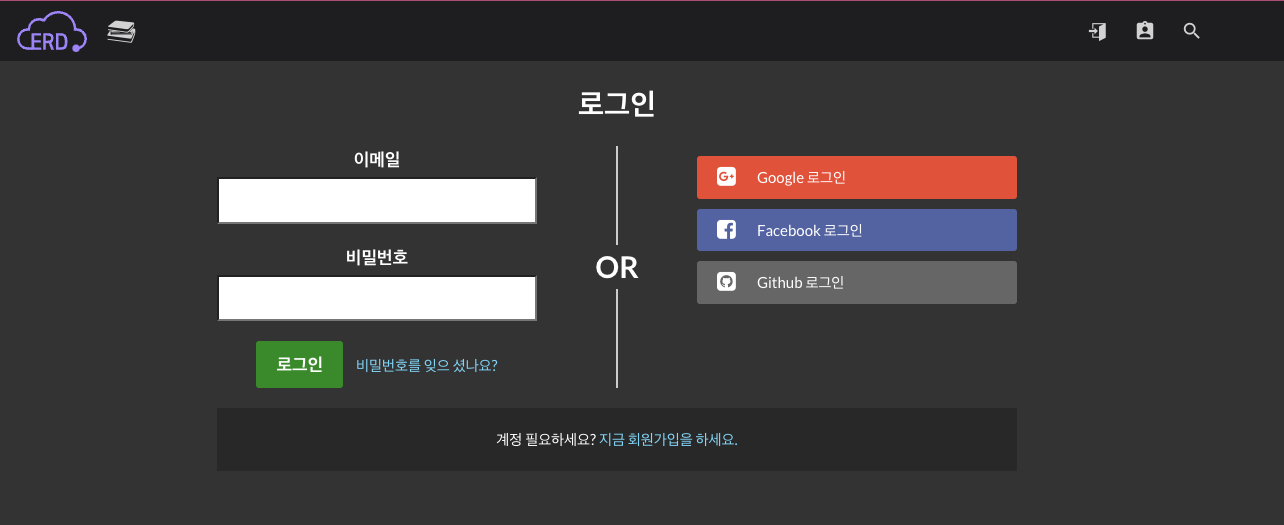
1. ERD 작성
1.1 ERD 생성
로그인 후 계정 프로필을 눌러 마이페이지로 이동하면 다음과 같은 버튼을 눌러 ERD를 생성할 수 있다.
[ERD 생성]
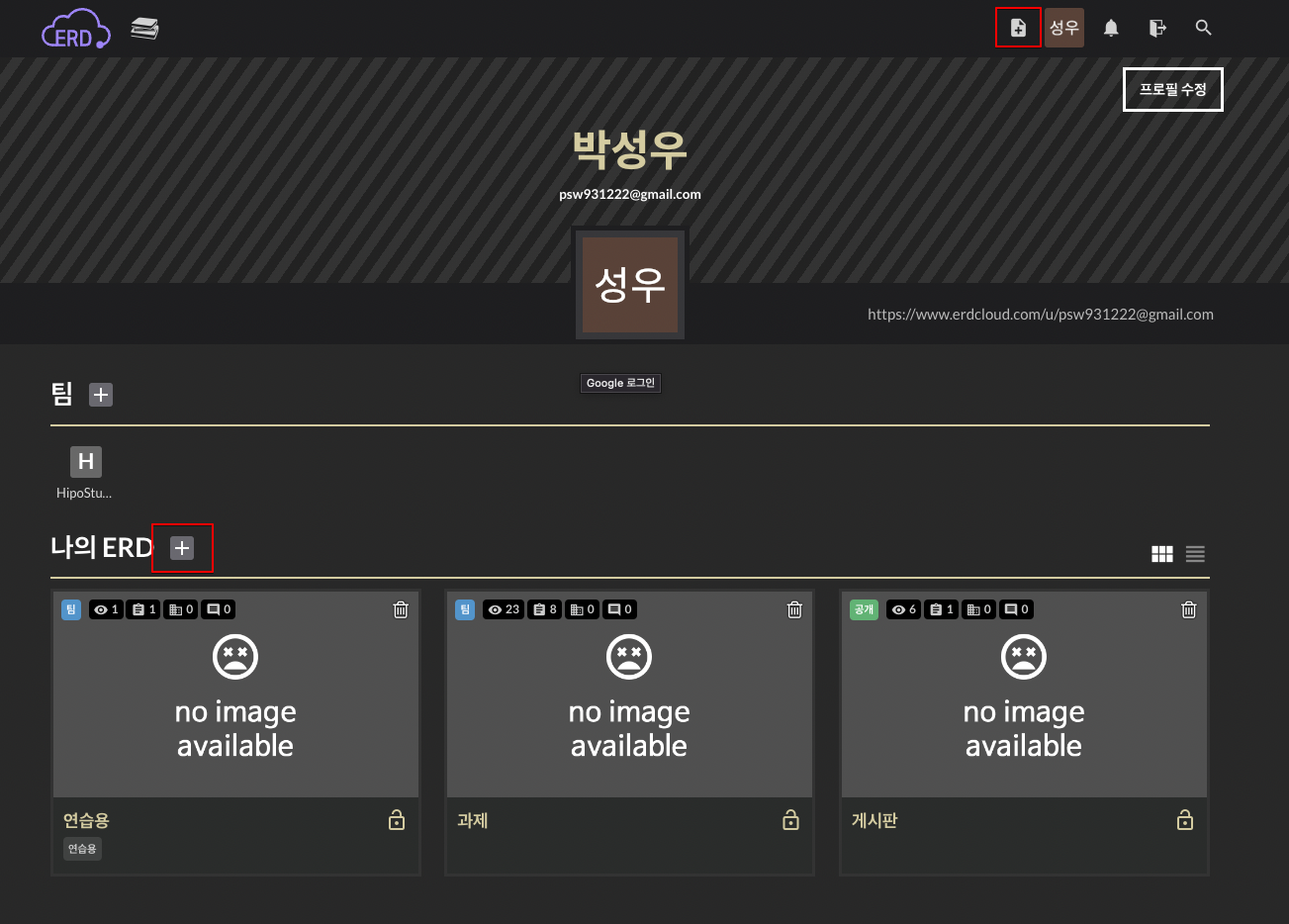
ERD 생성 시 ERD의 제목과 태그, 공유 설정을 입력할 수 있다.
[ERD 생성]
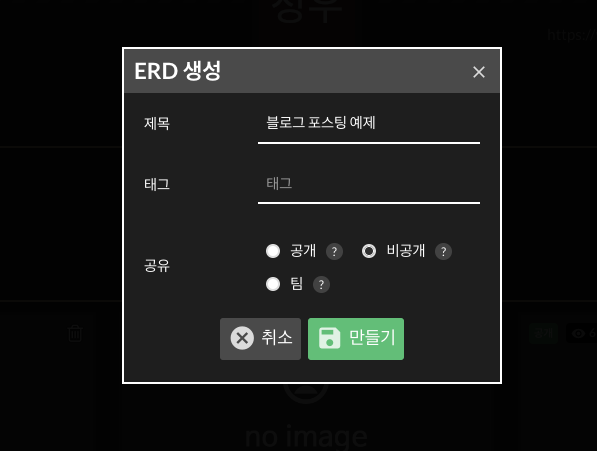
생성된 ERD는 다음과 같은 화면을 제공한다.
[ERD]
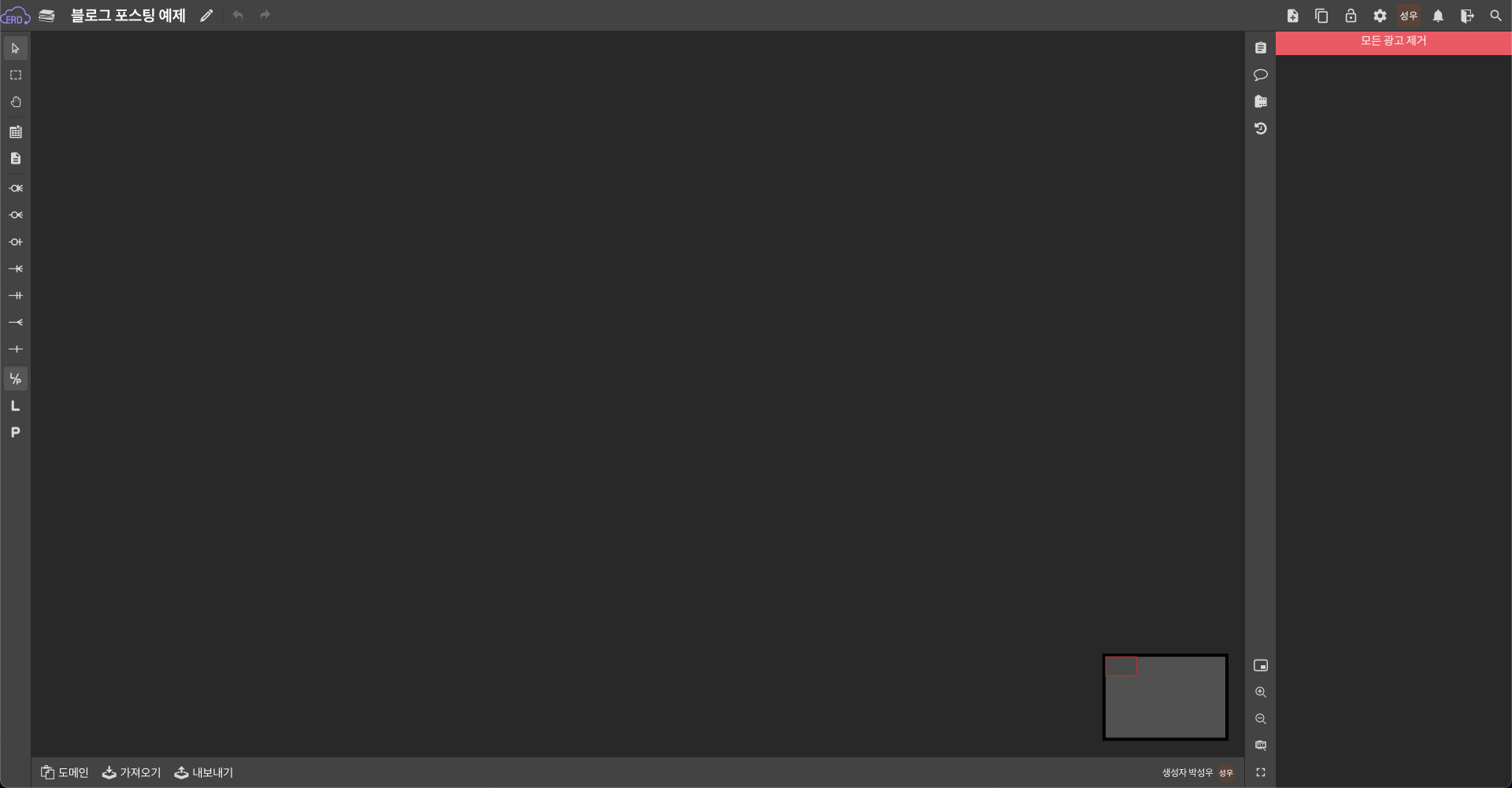
현재 화면에서 테이블을 생성하고 ERD를 작성할 수 있다.
다음 버튼을 눌러서 ERD의 설정을 변경 할 수 있다.
[ERD 설정 버튼]
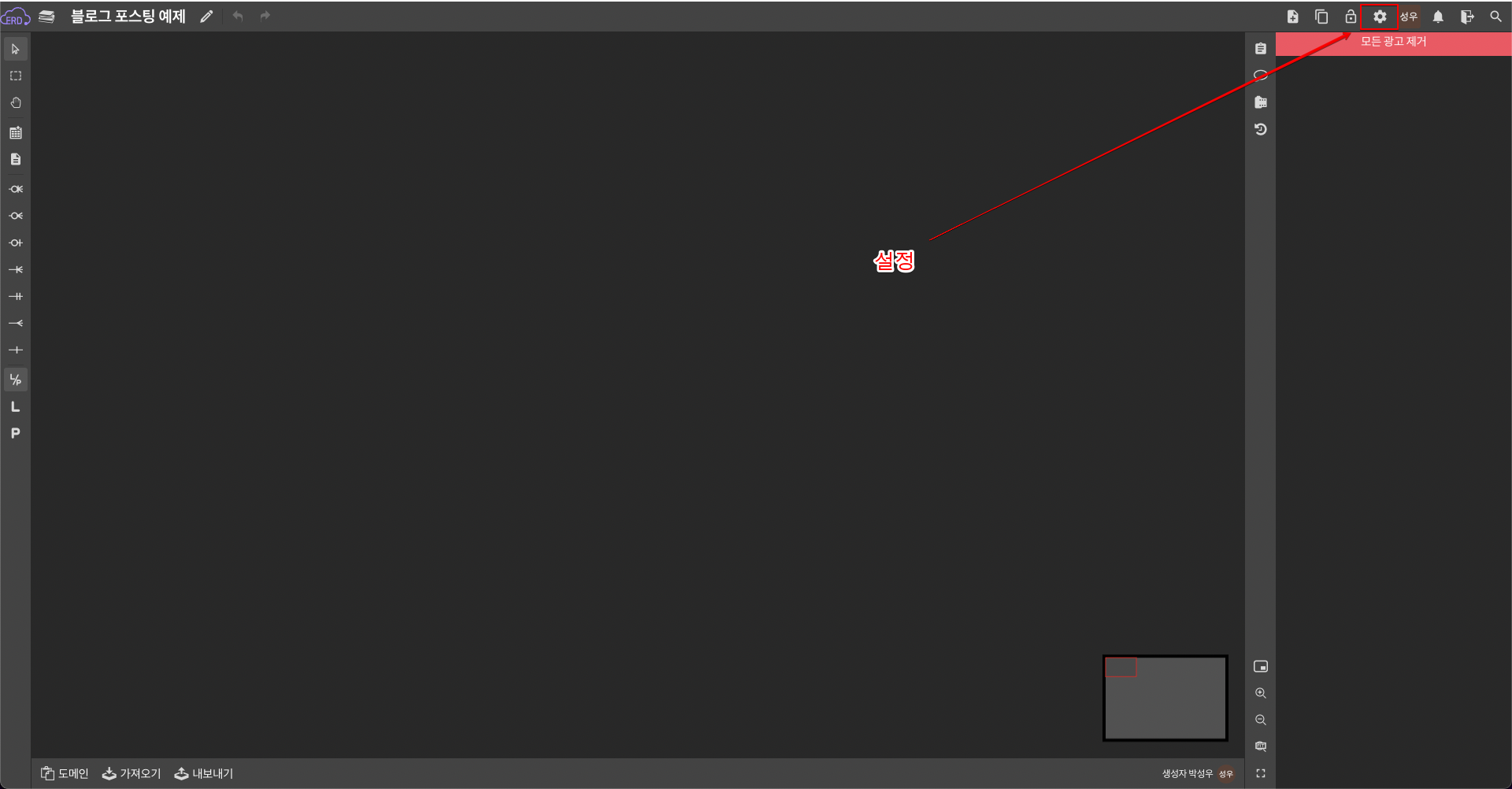
ERD 설정에서는 다양한 설정들을 변경 할 수 있다.
[ERD 설정]
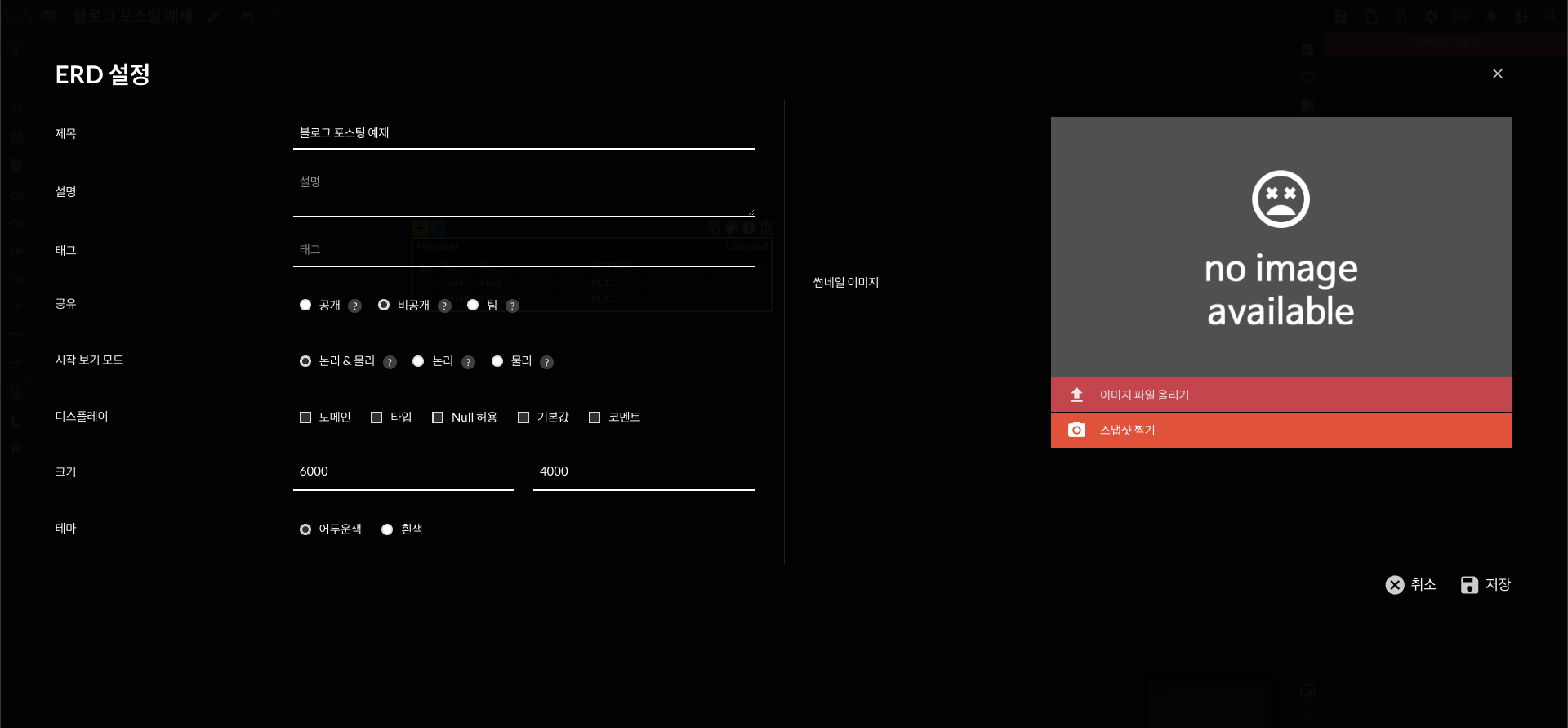
디스플레이 항목에서는 테이블에서 보여줄 항목들을 설정할 수 있다.
1.2 테이블
다음 버튼을 눌러 테이블을 생성할 수 있다.
[테이블 생성 버튼]
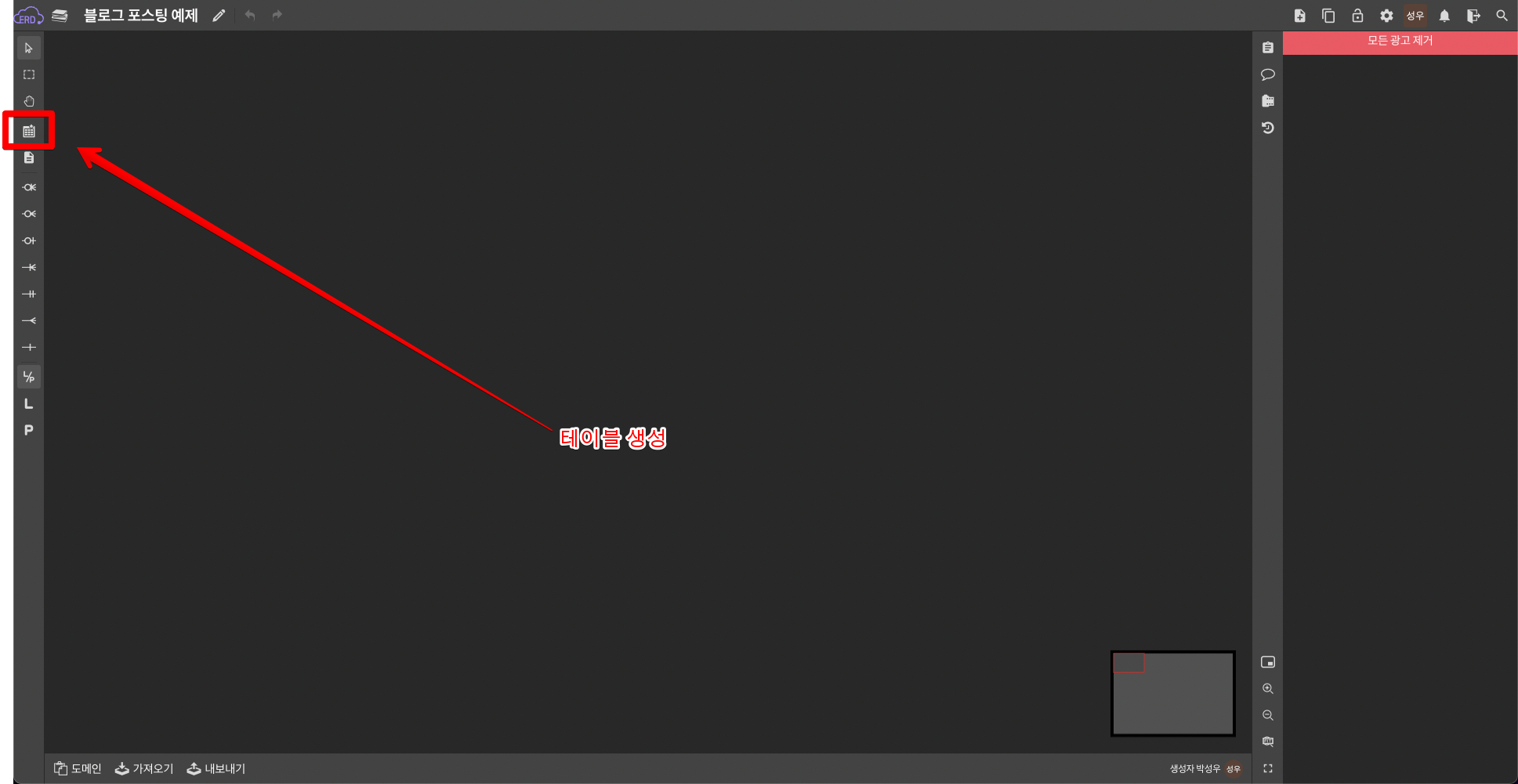
테이블 생성시, 다음 그림과 같이 생성할 테이블의 논리 이름을 입력하는 칸이 나온다.
[테이블 생성]
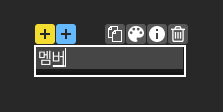
테이블 생성 후, 왼쪽의 + 버튼을 눌러 키와 필드를 추가할 수 있다.
[테이블 키, 필드 추가]
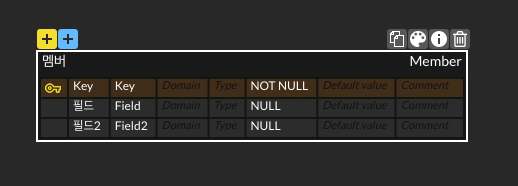
테이블에의 각 항목은 다음과 같은 역할을 갖는다.
[테이블 항목 설명]
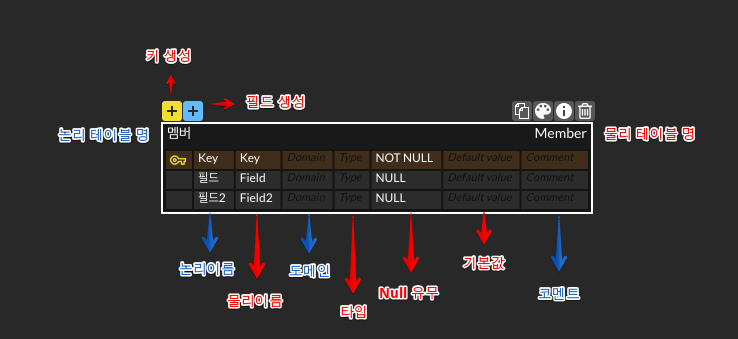
논리~ 이름이 붙은 항목과 파란색으로 표시된 항목들은 직접적으로 테이블에 적용되지않는 주석, 코멘트 같은 역할을 한다.
각 테이블의 연관관계는 ERD 화면의 다음 버튼들을 눌러 설정할 수 있다.
[관계 설정 버튼]
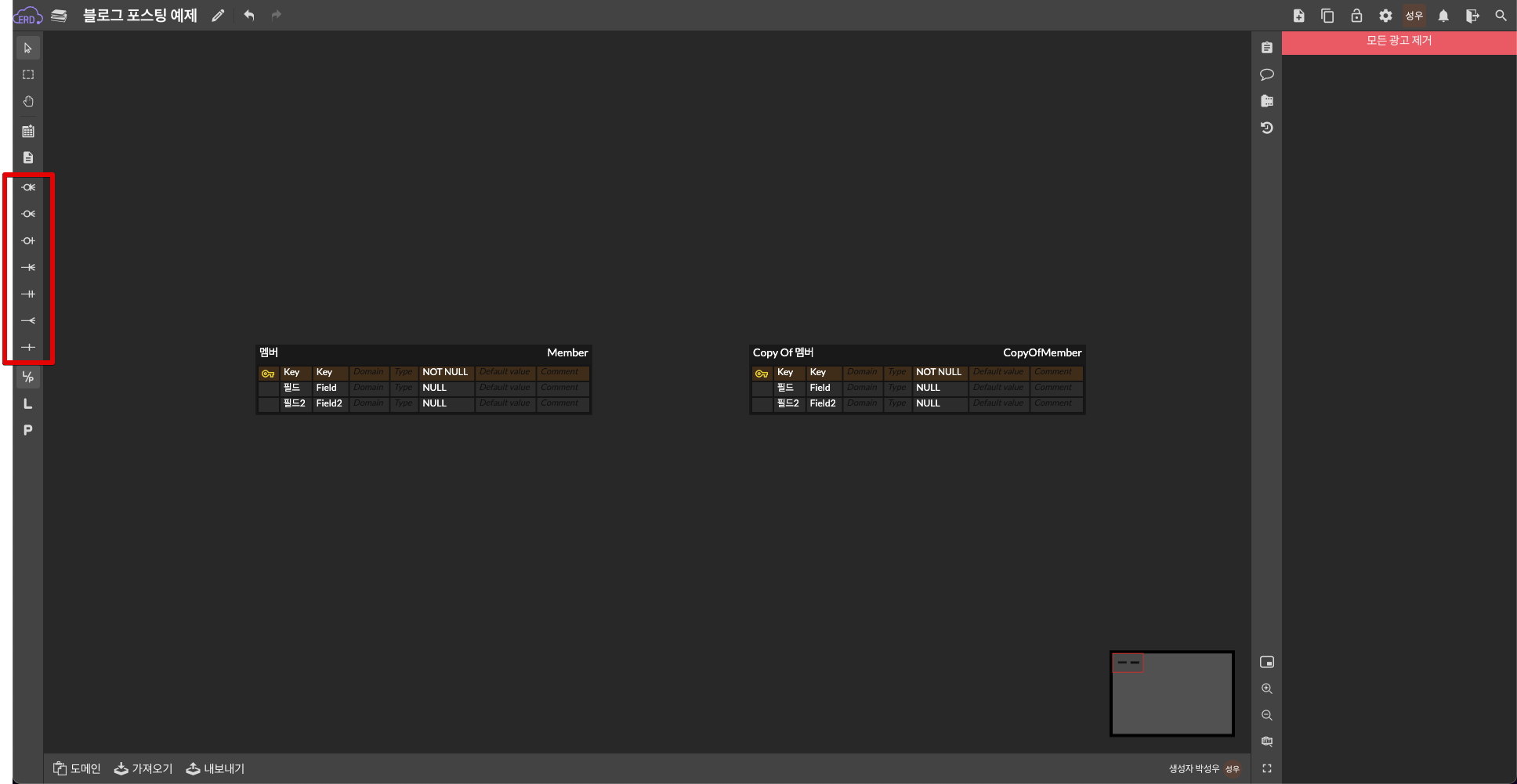
관계 설정 버튼 중 하나를 선택해서 연결할 테이블의 관계를 설정해줄 수 있다.
[테입블 관계 설정]

각 테이블을 연결하면 다음과 같이 식별&비-식별을 선택하는 창이 팝업 된다.
[관계 키 설정]
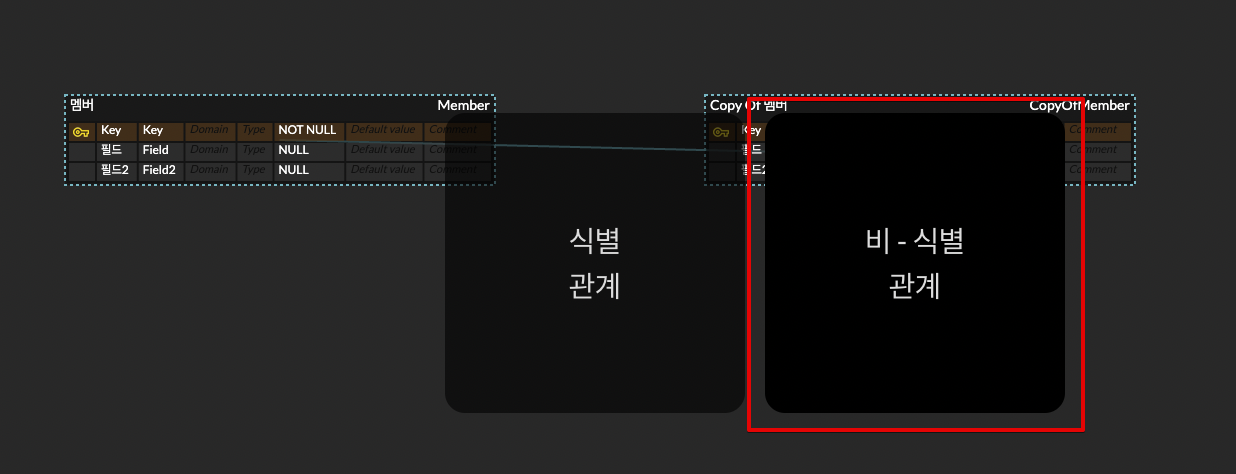
식별 관계는 부모 테이블의 키를 자식 테이블의 pk로 사용한다는 뜻이다.
종속적인 관계가 아닐 경우, 일반적으로 테이블은 자기 자신의 키를 갖고 있기 때문에 비-식별 관계를 선택해준다.
연관관계 설정이 완료되면 다음과 같이 연관관계가 표시되고 외래 키도 자동으로 설정된다.
[테이블 연관관계 설정 완료]

[외래 키 자동 설정]
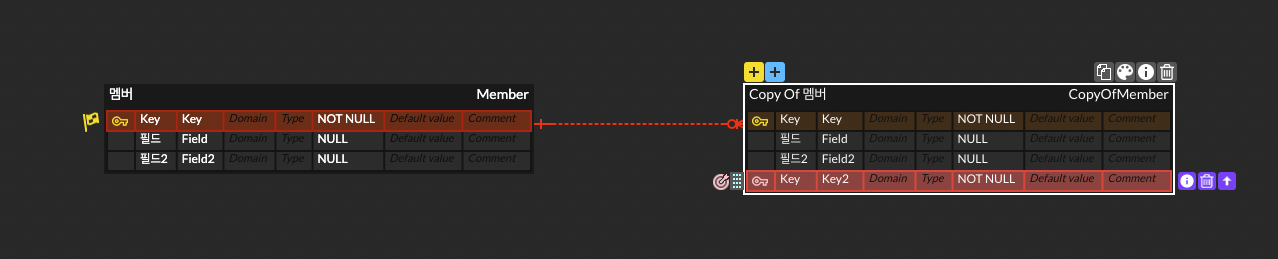
추가적으로, ERDCloud에서 제공하는 연관관계 매핑 관계 버튼의 의미는 다음과 같다.
[연결관계 아이콘 의미]
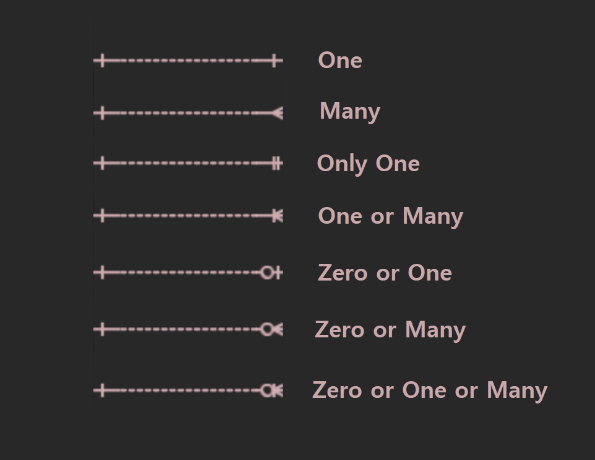
2. SQL 생성 & 적용
ERDCloud는 작성된 ERD를 생성하는 SQL을 추출하거나 SQL로 ERD를 생성하는 서비스를 제공한다.
ERD작성 화면의 왼쪽 아래의 내보내기를 누른 후, 미리보기를 누르면 작성한 ERD를 생성하는 SQL을 얻을 수 있다.
[SQL 생성]

MySQL 등의 RDB로 SQL을 내보낼 수 도 있다.
가져오기 버튼을 눌러 생긴 팝업창에 SQL을 적으면 해당 SQL로 만들어지는 ERD를 한 번에 작성해준다.
[SQL로 ERD 생성]
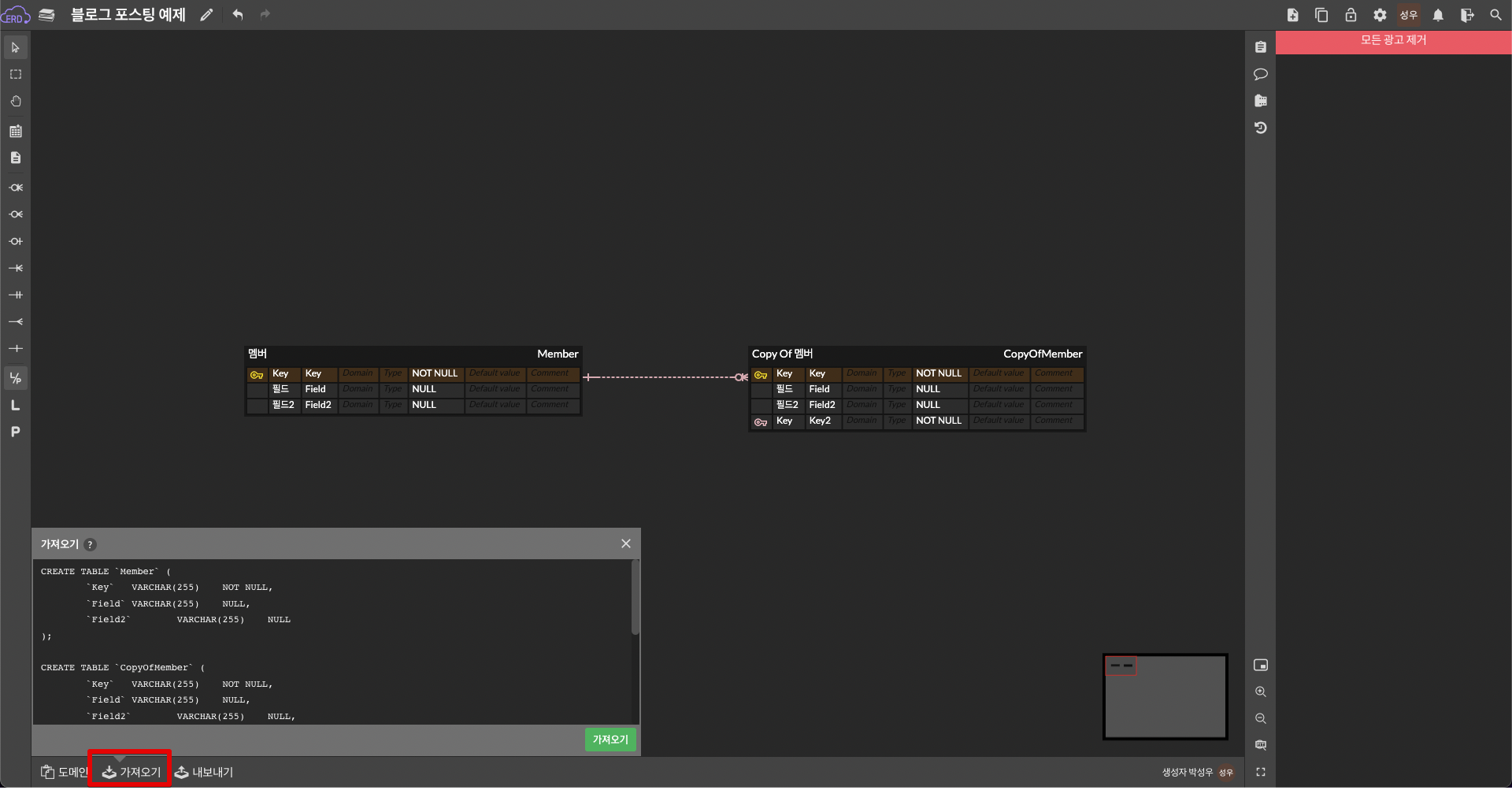
3. 팀 작업
ERDCloud는 팀이라는 단위로 ERD를 작성하고 협업할 수 있는 서비스를 제공한다.
마이페이지에서 팀 버튼을 눌러 팀을 생성할 수 있다.
[팀 생성 버튼]

팀 생성 시 여러 설정들을 지정할 수 있고, 팀원 역시 설정해 줄 수 있다.
[팀 생성 창]
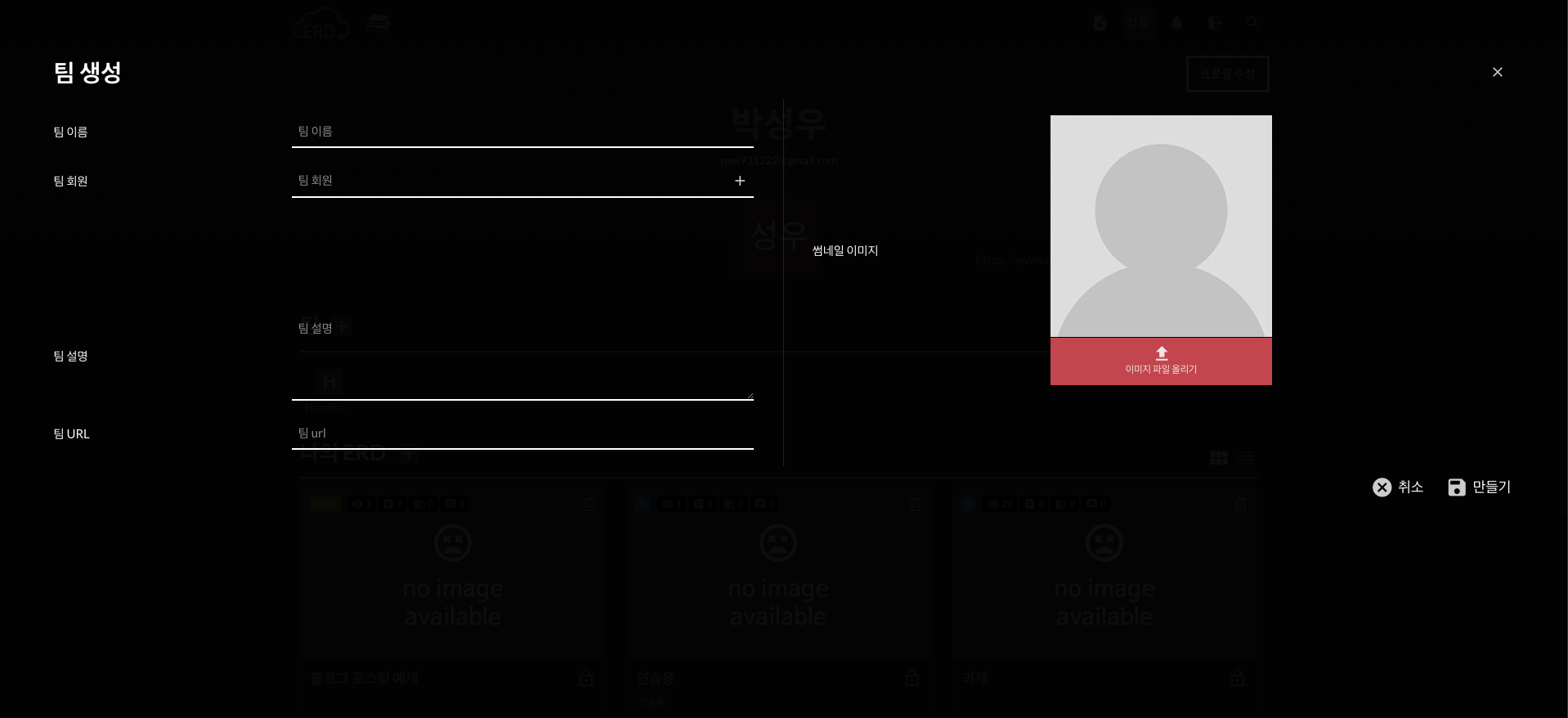
팀을 생성한 이후에 팀원을 추가한다거나, 팀에 대한 정보를 수정하고 싶을 수 있다.
팀을 클릭해서 들어갈 수 있는 팀 페이지에서 다음의 팀 수정 버튼을 눌러 팀 정보를 수정할 수 있다.
[팀 수정 버튼]
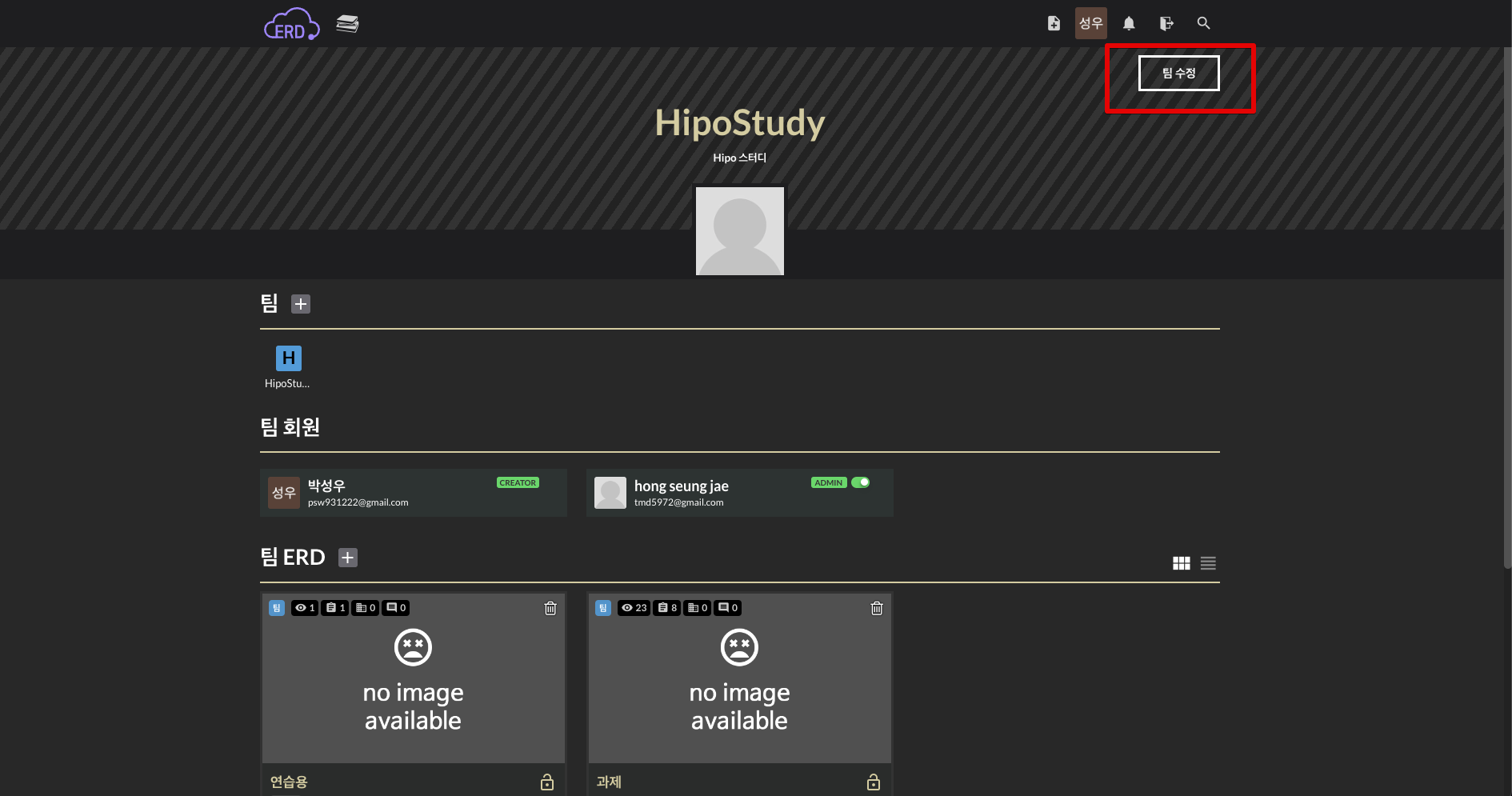
수정에서 팀원을 추가하거나 설정들을 변경할 수 있다.
[팀 수정]
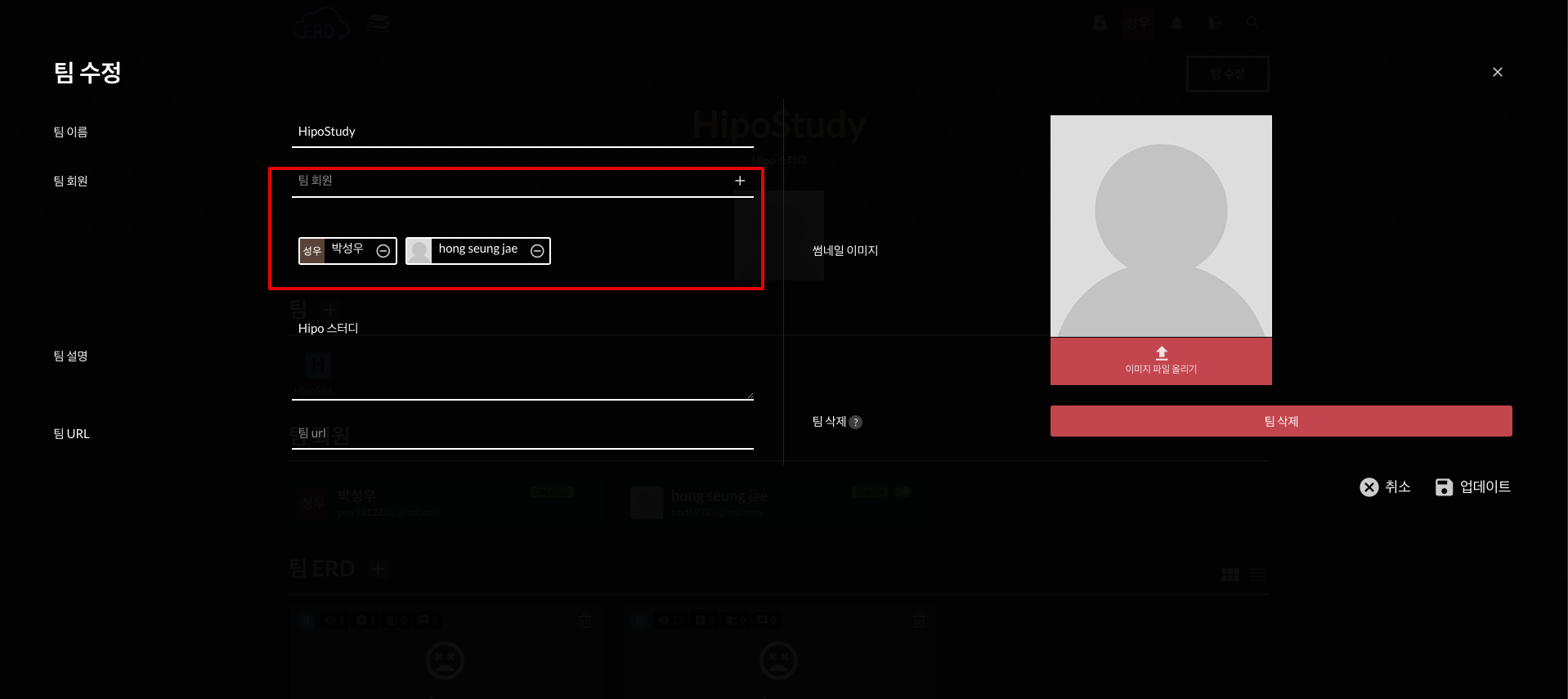
'Web' 카테고리의 다른 글
| Docker에 MySQL 띄우기 (3) | 2022.08.10 |
|---|---|
| CORS (0) | 2022.08.10 |
| 웹 요청의 흐름 (2) | 2022.08.08 |



댓글